快速去除桌面图标蓝色阴影的方法
作者:佚名 来源:未知 时间:2024-10-28
当我们在使用Windows操作系统时,偶尔会遇到桌面图标下方出现蓝色阴影的情况,这不仅影响了桌面的美观性,还可能引发一些不必要的困扰。针对这一问题,本文将为大家介绍几种简单有效的方法,帮助大家快速去除桌面图标的蓝色阴影。

方法一:调整系统性能设置
首先,我们可以通过调整系统性能设置来去除桌面图标的阴影。具体步骤如下:

1. 右击桌面空白处,选择“属性”或“个性化”(具体选项可能因系统版本而异)。
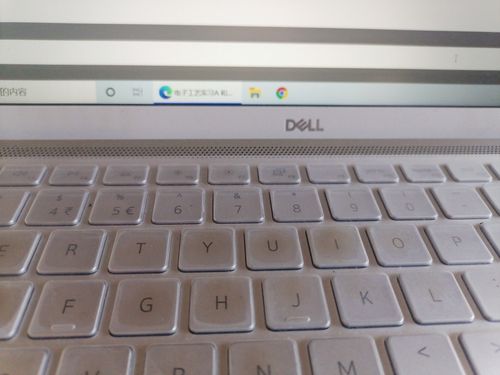
2. 在弹出的窗口中找到并点击“高级”选项卡(对于某些系统,可能需要先点击“设置”或“性能选项”)。

3. 在“性能选项”窗口中,选择“视觉效果”选项卡。
4. 在“自定义”区域中,找到并勾选“在桌面上为图标标签使用阴影”这一选项(如果已勾选,则尝试取消后重新勾选)。
5. 点击“应用”后,再点击“确定”保存设置。
6. 重启电脑,查看桌面图标阴影是否已去除。
方法二:清除Web项目设置
有时候,桌面图标的阴影可能与桌面上的Web项目设置有关。通过调整这些设置,也能解决问题:
1. 右击桌面空白处,选择“属性”(或“个性化”中的“桌面背景”等选项)。
2. 在弹出的窗口中找到并点击“桌面”选项卡。
3. 点击“自定义桌面”按钮(部分系统可能需要先点击“高级”或“Web”标签页)。
4. 在“Web”选项卡中,找到并取消勾选“当前主页”以及所有以“http://”开头的地址前的复选框。
5. 同时,确保“锁定桌面项目”前的复选框也未被勾选。
6. 点击“确定”保存设置,并重启电脑查看效果。
方法三:使用第三方软件修复
如果上述方法都无法解决问题,你可以尝试使用第三方安全软件来修复系统。许多安全软件如360安全卫士、腾讯电脑管家等都提供了桌面图标修复的功能:
1. 打开已安装的第三方安全软件(以360安全卫士为例)。
2. 在软件主界面中找到“电脑门诊”或类似的功能模块。
3. 在搜索框中输入“图标阴影”或“桌面图标问题”等关键词,搜索相关修复方案。
4. 找到对应的修复项后,点击“立即修复”按钮。
5. 等待修复过程完成,根据提示重启电脑。
方法四:修改注册表(谨慎操作)
如果以上方法都无效,且你对注册表有一定了解,可以尝试通过修改注册表来解决问题。但请注意,修改注册表前务必做好数据备份,以防万一:
1. 点击“开始”菜单,输入“regedit”并按回车键打开注册表编辑器。
2. 导航至`HKEY_CURRENT_USER\Software\Microsoft\Windows\CurrentVersion\Explorer\Advanced`路径。
3. 在右侧窗格中找到与桌面图标阴影相关的键值(具体键值名称可能因系统版本而异,可能需要搜索或咨询专业人士)。
4. 根据实际情况修改键值或删除不必要的项(此步骤需谨慎操作,以免系统出现更严重的问题)。
5. 修改完成后,关闭注册表编辑器并重启电脑。
注意事项
在尝试上述方法时,请按照步骤逐一操作,避免遗漏或错误。
如果不确定某个步骤的操作,建议先咨询专业人士或查找相关教程。
使用第三方软件修复时,请确保下载和安装的是正版软件,以免给系统带来安全隐患。
修改注册表是一项高风险操作,请务必谨慎对待,并在操作前做好数据备份。
通过以上几种方法,你应该能够成功去除桌面图标的蓝色阴影。如果问题依然存在,建议检查系统是否有更新或补丁需要安装,或考虑联系系统厂商的技术支持团队寻求帮助。
































